編輯:更多教程
三星Note3使用技巧——如何通過“三星智能共享(Samsung Link)”發送文件、共享文件。N9006、N9008、N9002、N9009等版本都可參考本教程。不清楚的話請看下面的具體操作方法。
一、發送文件
如要發送文件到其它手機或將其上傳到網頁存儲服務器上,請按照如下步驟進行操作:
1、在待機頁面下,點擊【應用程序】,選擇【Samsung】;
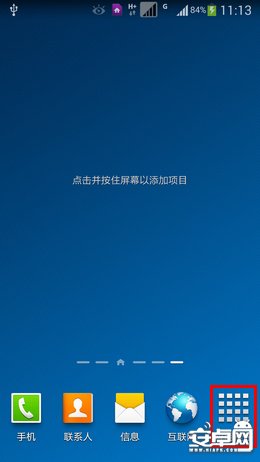
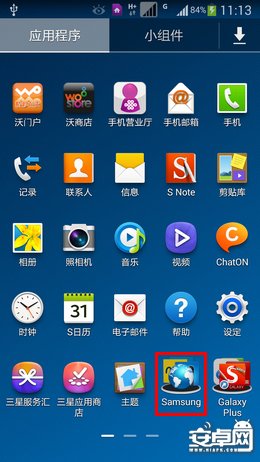
2、點擊【三星智能共享】;
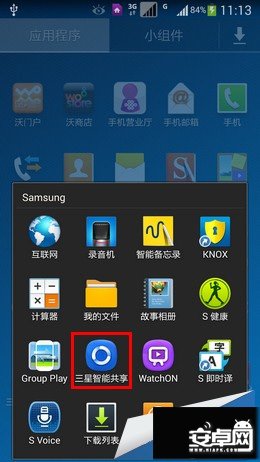
3、點擊【開始】;

4、如您三星賬戶中有多個注冊設備,則選擇當前使用的設備,這裡以【Galaxy Note3】為例;
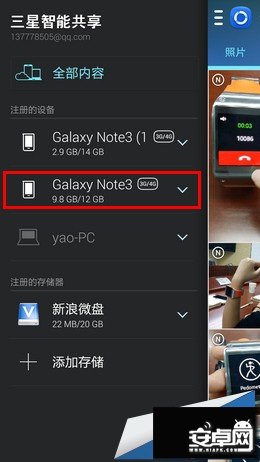
5、選擇【勾選】圖標,勾選需要發送的文件,然後選擇【箭頭】圖標;


6、選擇設備發送或上傳到網盤,等待發送完成即可。
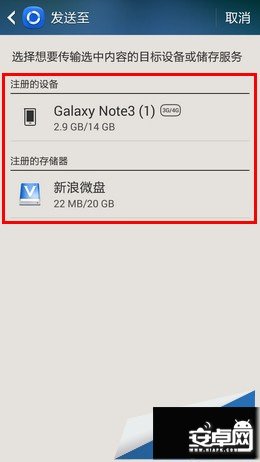

#p#副標題#e#
二、共享文件
如要共享文件,請按照如下所述步驟進行操作:
1、如您三星賬戶中有多個注冊設備,則選擇當前使用的設備,這裡以【Galaxy Note3】為例;
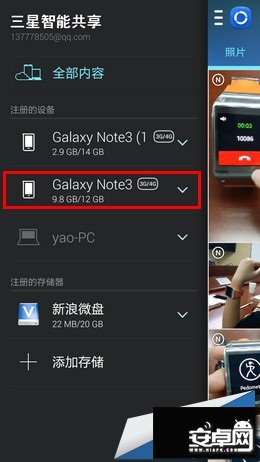
2、選擇【勾選】圖標,勾選需要分享的文件,然後選擇【完成】;


3、選擇【分享】圖標;

4、選擇分享的方式即可。
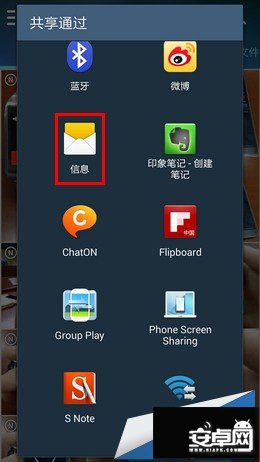
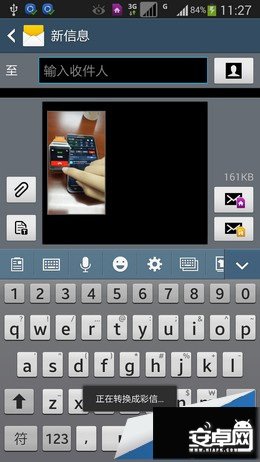
 安卓手機如何使用WIFI快速上網
安卓手機如何使用WIFI快速上網
大多數安卓手機用戶界面都有一個設置圖標,點擊設置圖標 進入手機設置界面後我們看到了WLAN無線網選項,此時正處於關閉狀態。點擊向右的箭頭 點擊開啟WL
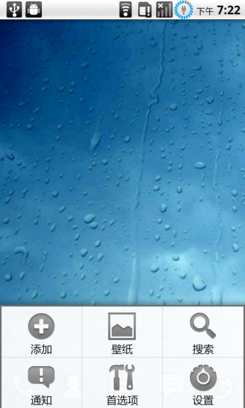 安卓怎樣添加桌面工具
安卓怎樣添加桌面工具
桌面工具(Widget)是Android系統的一大特色,通過桌面工具可以快速得到所需的信息,不必打開程序即可了解最新的內容。Android系統自帶了一些常用的桌面工具,其
 小米手機2刷機常識詳解
小米手機2刷機常識詳解
如果你喜歡折騰愛機,浏覽刷機帖子時候一定會經常聽到諸如:卡刷、線刷、雙清等說法,對於剛剛接觸安卓手機的朋友,可能會有種摸不著頭腦感覺。這些刷機名詞到底代表著什麼含義呢?
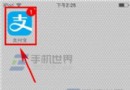 支付寶怎麼隱藏真實姓名
支付寶怎麼隱藏真實姓名
1)打開【手機支付寶】,進入首頁點擊左上角的【頭像】進入個人資料。(如下圖) 2)點擊【設置】一項,跳轉後再選擇【隱私】。(如下圖) 3)點擊【不